Docker实践 - mysql容器搭建
用于记录mysql容器搭建内容
参考资料
基础使用
获取MySQL镜像
拉取官方镜像(我们这里选择5.7,如果不写后面的版本号则会自动拉取最新版)
docker pull mysql:5.7 # 拉取 mysql 5.7
docker pull mysql # 拉取最新版mysql镜像
2
检查是否拉取成功
[root@VM-0-10-centos ~]# docker images |grep mysql
docker.io/mysql 5.7 87eca374c0ed 13 days ago 447 MB
2
一般来说数据库容器不需要建立目录映射:
sudo docker run -p 3306:3306 --name mysql -e MYSQL_ROOT_PASSWORD=123456 -d mysql:5.7
详细说明:
–name:容器名,此处命名为mysql
-e:配置信息,此处配置mysql的root用户的登陆密码
-p:端口映射,此处映射 主机3306端口 到 容器的3306端口
-d:后台运行容器,保证在退出终端后容器继续运行
2
3
4
如果要建立目录映射:
sudo docker run -p 3306:3306 --name mysql \
-v /usr/local/docker/mysql/conf:/etc/mysql \
-v /usr/local/docker/mysql/logs:/var/log/mysql \
-v /usr/local/docker/mysql/data:/var/lib/mysql \
-e MYSQL_ROOT_PASSWORD=123456 \
-d mysql:5.7
-v:主机和容器的目录映射关系,":"前为主机目录,之后为容器目录
2
3
4
5
6
7
检查容器是否正确运行
[root@VM-0-10-centos ~]# docker ps |grep mysql
7ef20e63c516 mysql:5.7 "docker-entrypoint..." 25 minutes ago Up 25 minutes 33060/tcp, 0.0.0.0:3307->3306/tcp mysql
2
3
可以看到容器ID,容器的源镜像,启动命令,创建时间,状态,端口映射信息,容器名字。
连接mysql
进入docker本地连接mysql客户端:
sudo docker exec -it mysql bash
mysql -uroot -p123456
2
使用远程连接软件时要注意一个问题
我们在创建容器的时候已经将容器的3307端口和主机的3306端口映射到一起,所以我们应该访问:
mysql -h 127.0.0.1 -u root -P 3307 -p123456
问题记录:
如果你的容器运行正常,但是无法访问到MySQL,一般有以下几个可能的原因:
防火墙阻拦
开放端口:
$ systemctl status firewalld
$ firewall-cmd --zone=public --add-port=3307/tcp -permanent
$ firewall-cmd --reload
# 关闭防火墙:
$ sudo systemctl stop firewalld
2
3
4
5
需要进入docker本地客户端设置远程访问账号
$ sudo docker exec -it mysql bash
$ mysql -uroot -p123456
mysql> grant all privileges on *.* to root@'%' identified by "password";
grant all privileges on *.* to root@'%' identified by 123456;
2
3
4
原理:
- mysql使用mysql数据库中的user表来管理权限,修改user表就可以修改权限(只有root账号可以修改)
mysql> use mysql;
Database changed
mysql> select host,user,password from user;
+--------------+------+-------------------------------------------+
| host | user | password |
+--------------+------+-------------------------------------------+
| localhost | root | *A731AEBFB621E354CD41BAF207D884A609E81F5E |
| 192.168.1.1 | root | *A731AEBFB621E354CD41BAF207D884A609E81F5E |
+--------------+------+-------------------------------------------+
2 rows in set (0.00 sec)
mysql> grant all privileges on *.* to root@'%' identified by "password";
Query OK, 0 rows affected (0.00 sec)
mysql> flush privileges;
Query OK, 0 rows affected (0.00 sec)
mysql> select host,user,password from user;
+--------------+------+-------------------------------------------+
| host | user | password |
+--------------+------+-------------------------------------------+
| localhost | root | *A731AEBFB621E354CD41BAF207D884A609E81F5E |
| 192.168.1.1 | root | *A731AEBFB621E354CD41BAF207D884A609E81F5E |
| % | root | *A731AEBFB621E354CD41BAF207D884A609E81F5E |
+--------------+------+-------------------------------------------+
3 rows in set (0.00 sec)
2
3
4
5
6
7
8
9
10
11
12
13
14
15
16
17
18
19
20
21
22
23
24
25
26
27
docker-compose搭建过程,包含一些内置库数据
https://www.runoob.com/docker/docker-compose.html https://github.com/sprintcube/docker-compose-lamp
可以用curl 127.0.0.1:3308测试
源文件
[root@VM-0-10-centos build_mysql]# tree
.
|-- Dockerfile ————Dockerfile源文件
|-- privileges.sql ————权限设置脚本
|-- schema.sql ————建表脚本1
|-- student.sql ————建表脚本2
`-- setup.sh ————容器启动运行脚本
2
3
4
5
6
7
1.Dockerfile详细内容:
FROM mysql:5.7
#设置免密登录
ENV MYSQL_ALLOW_EMPTY_PASSWORD yes
#将所需文件放到容器中
COPY setup.sh /mysql/setup.sh
COPY schema.sql /mysql/schema.sql
COPY student.sql /mysql/student.sql
COPY privileges.sql /mysql/privileges.sql
#设置容器启动时执行的命令
CMD ["sh", "/mysql/setup.sh"]
2
3
4
5
6
7
8
9
10
11
12
13
2.容器启动脚本
#!/bin/bash
set -e
#查看mysql服务的状态,方便调试,这条语句可以删除
echo `service mysql status`
echo '1.启动mysql....'
#启动mysql
service mysql start
sleep 3
echo `service mysql status`
echo '2.开始导入数据....'
#导入数据
mysql < /mysql/schema.sql
mysql < /mysql/student.sql
echo '3.导入数据完毕....'
sleep 3
echo `service mysql status`
#重新设置mysql密码
echo '4.开始修改密码....'
mysql < /mysql/privileges.sql
echo '5.修改密码完毕....'
#sleep 3
echo `service mysql status`
echo `mysql容器启动完毕,且数据导入成功`
tail -f /dev/null
2
3
4
5
6
7
8
9
10
11
12
13
14
15
16
17
18
19
20
21
22
23
24
25
26
27
28
29
30
31
这里是先导入数据,然后才是设置用户和权限,是因为mysql容器一开始为免密登录,Dockerfile中有如下设置:ENV MYSQL_ALLOW_EMPTY_PASSWORD yes,此时执行导入数据命令不需要登录验证操作,如果是先执行权限操作,那么导入数据则需要登录验证,整个过程就麻烦了许多。
3、需要导入数据的mysql脚本命令schema.sql,不同的数据库通过不同的建表脚本来写,后期可以考虑create_table,init_table,update_table,分别写建表、初始化数据、升级等。
docker_mysql数据库:
-- 创建数据库
create database `docker_mysql` default character set utf8 collate utf8_general_ci;
use docker_mysql;
-- 建表
DROP TABLE IF EXISTS `user`;
CREATE TABLE `user` (
`id` bigint(20) NOT NULL,
`created_at` bigint(40) DEFAULT NULL,
`last_modified` bigint(40) DEFAULT NULL,
`email` varchar(255) DEFAULT NULL,
`first_name` varchar(255) DEFAULT NULL,
`last_name` varchar(255) DEFAULT NULL,
`username` varchar(255) DEFAULT NULL,
PRIMARY KEY (`id`)
) ENGINE=InnoDB DEFAULT CHARSET=latin1;
-- 插入数据
INSERT INTO `user` (`id`, `created_at`, `last_modified`, `email`, `first_name`, `last_name`, `username`)
VALUES
(0,1490257904,1490257904,'john.doe@example.com','John','Doe','user');
2
3
4
5
6
7
8
9
10
11
12
13
14
15
16
17
18
19
20
21
22
23
student数据库:
-- 创建数据库
create database `student` default character set utf8 collate utf8_general_ci;
use student;
-- 建表
DROP TABLE IF EXISTS `student`;
CREATE TABLE `student` (
`id` int(11) NOT NULL,
`name` varchar(30) DEFAULT NULL,
`age` int(11) DEFAULT NULL,
`sex` enum('man','woman') DEFAULT NULL,
`class` int(10) DEFAULT NULL,
PRIMARY KEY (`id`)
);
-- 插入数据
INSERT INTO `student` VALUES (1001, 'Jason', 25, 'man', 1);
INSERT INTO `student` VALUES (1002, 'Helen', 25, 'woman', 3);
INSERT INTO `student` VALUES (1003, 'Steve', 27, 'man', 5);
INSERT INTO `student` VALUES (1004, 'Hanna', 25, 'woman', 1);
INSERT INTO `student` VALUES (1005, 'Bob', 26, 'man', 3);
INSERT INTO `student` VALUES (1006, 'John', 28, 'man', 7);
INSERT INTO `student` VALUES (1007, 'Walln', 25, 'woman', 8);
2
3
4
5
6
7
8
9
10
11
12
13
14
15
16
17
18
19
20
21
22
23
24
25
26
4、mysql权限设置命令privileges.sql,进行分角色权限控制,给不同的用户以不同的权限。
use mysql;
select host, user from user;
-- 因为mysql版本是5.7,因此新建用户为如下命令:
create user docker identified by '123456';
-- 将docker_mysql数据库的权限授权给创建的docker用户,密码为123456:
grant all on docker_mysql.* to docker@'%' identified by '123456' with grant option;
-- 将所有数据库的权限授权给root用户,密码为123456:
grant all privileges on *.* to root@'%' identified by "123456";
-- 这一条命令一定要有:
flush privileges;
2
3
4
5
6
7
8
9
10
5、创建镜像,在源文件所在路径下,执行以下命令:
docker build -t docker-mysql .
6、启动容器,并将端口映射到本地的3307端口:
docker run -d -p 3307:3306 docker-mysql
命令行如下:

查看容器的日志记录,启动过程与启动脚本setup.sh中所规范的步骤一致,数据导入和权限设置成功:
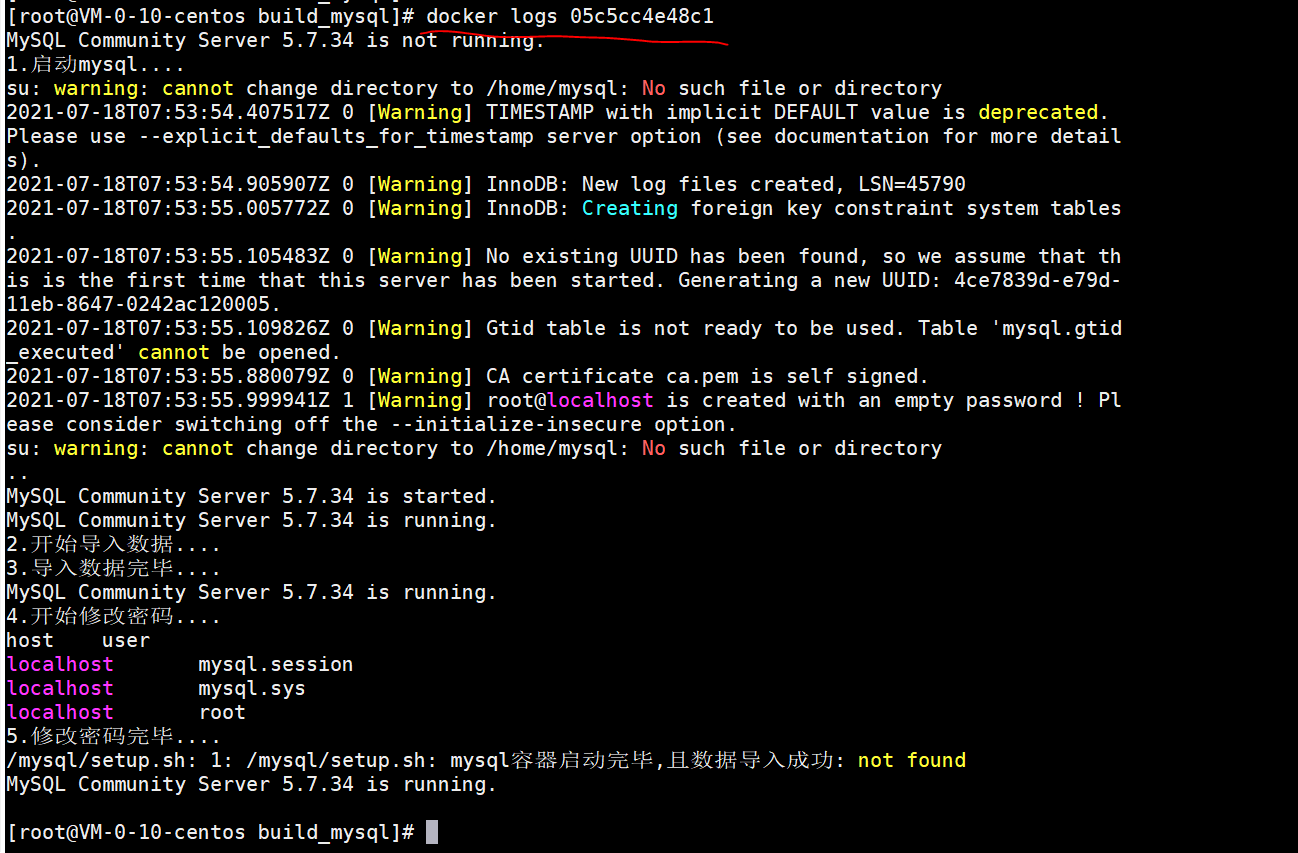
7、验证结果:
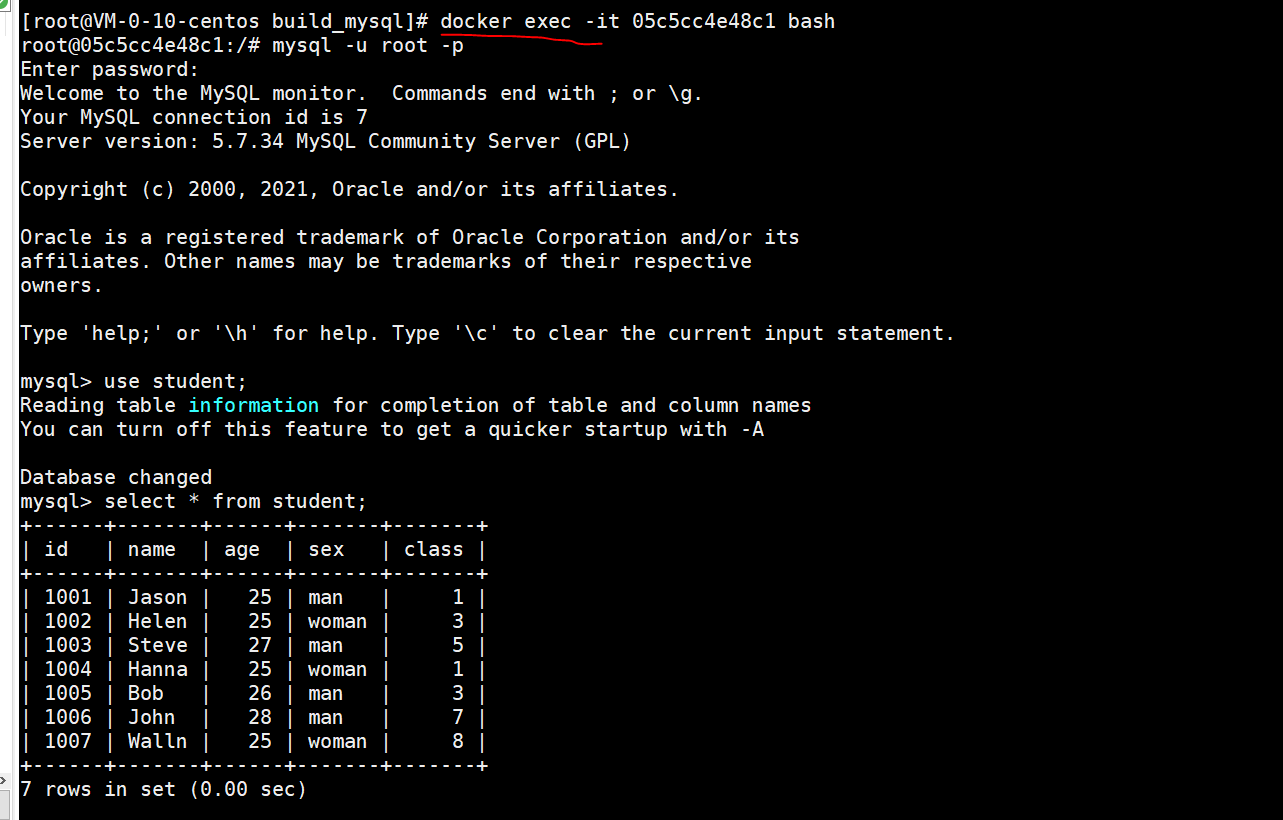
项目搭建
所需文件:
|-- build_mysql.sh
|-- Dockerfile
|-- setup.sh
`-- sql
|-- docker_mysql
| |-- create_table.sql
| |-- init_data.sql
| `-- update_data.sql
|-- privileges
| `-- privileges.sql
`-- student
|-- create_table.sql
|-- init_data.sql
`-- update_data.sql
2
3
4
5
6
7
8
9
10
11
12
13
14
15
制作镜像
切到所在文件目录,直接执行./build_mysql.sh
angular界面查询指令:
/api/database/student
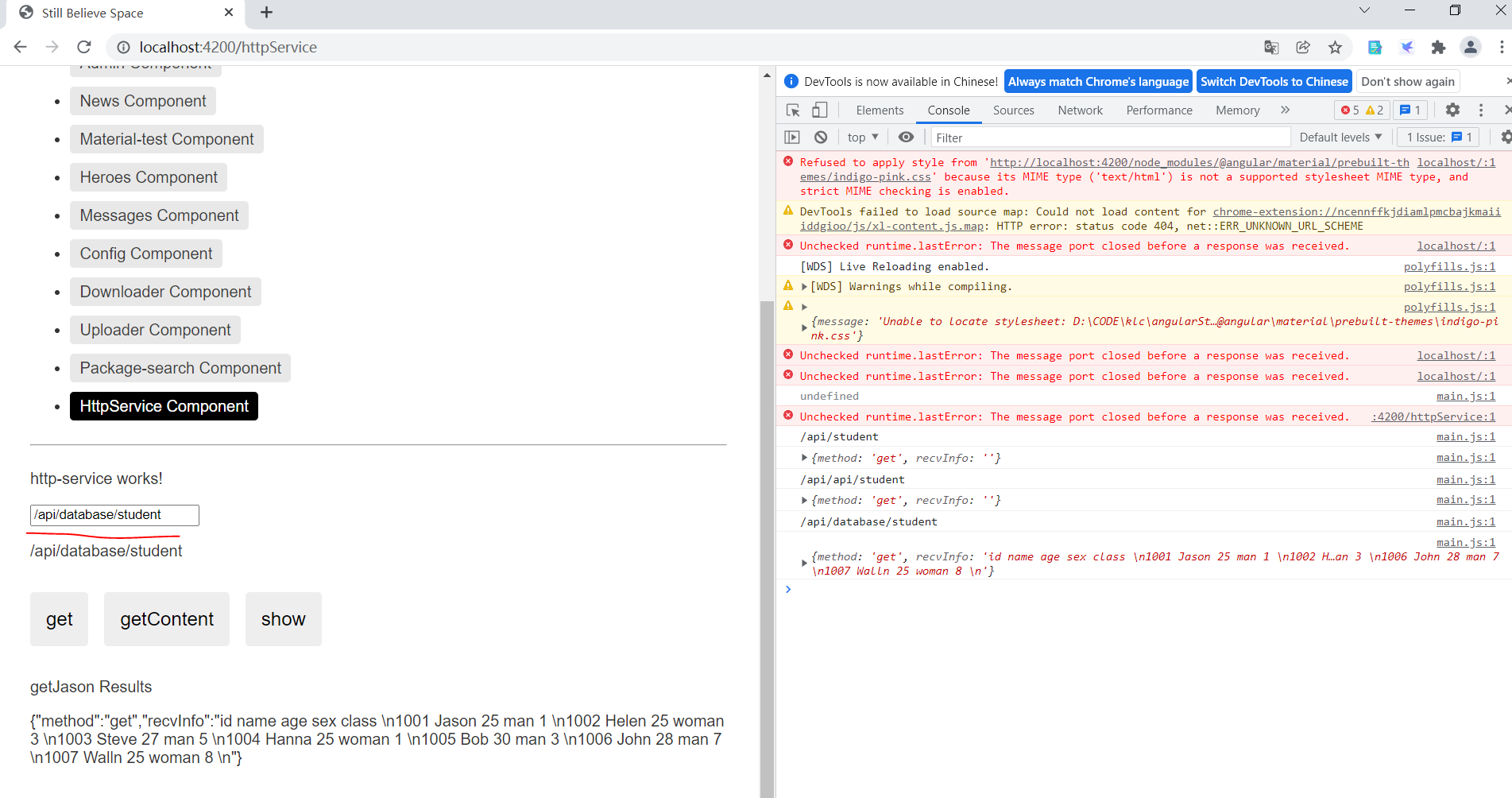
GRANT ALL ON . TO 'root'@'%'; flush privileges; ALTER USER 'root'@'localhost' IDENTIFIED BY '456789' PASSWORD EXPIRE NEVER; ALTER USER 'root'@'%' IDENTIFIED WITH mysql_native_password BY '456789'; flush privileges;
https://blog.csdn.net/sinat_34974437/article/details/104431289